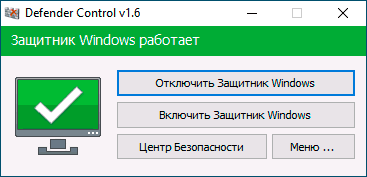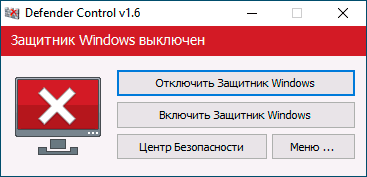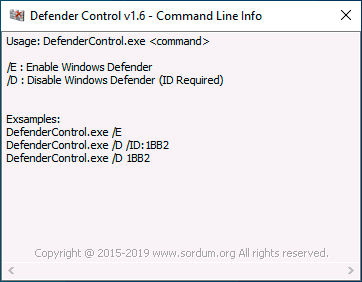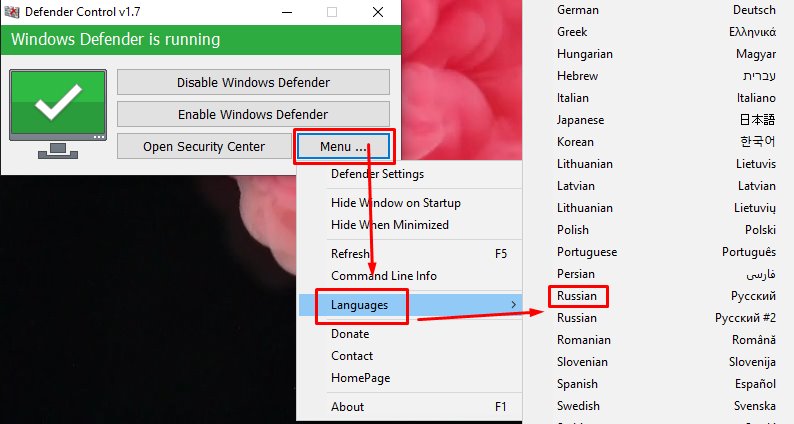Выберите вариант загрузки:
- скачать с сервера SoftPortal (zip-файл, пароль на архив: sordum)
- скачать с официального сайта (zip-файл, пароль на архив: sordum)
С помощью небольшой программки Defender Control вы в один клик сможете отключать, включать и настраивать интегрированный в систему Windows Defender. Утилита очень проста в использовании, не требует установки и всегда поможет снизить нагрузку на процессор (полное описание…)

Рекомендуем популярное
Defender Control 2.1
С помощью небольшой программки Defender Control вы в один клик сможете отключать, включать и…
TaskbarX 1.7.8.0
Небольшая портативная программа, которая позволяет настроить панель задач Windows 10,…
MiniBin 6.6.0.0
MiniBin — небольшая утилита, которая дополнит Вашу панель уведомлений (системный трей) иконкой Корзины…
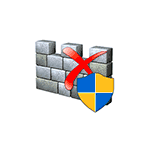
Одна из программ, которые позволяют быстро полностью отключить защиту от вирусов и угрозе в Windows 10 — бесплатная утилита Defender Control, которая исправно работает с последними версиями системы и очень проста в использовании.
Как отключить защитник Windows 10 в бесплатной программе Defender Control и дополнительные функции утилиты
Прежде чем начинать, обращу ваше внимание на следующий важный момент: я не даю рекомендации отключать защитник Windows 10. То есть если вы не знаете, нужно ли вам отключение защиты от вирусов и угроз, мой ответ — нет, не требуется. Инструкция лишь для тех, кто точно знает, для чего это всё проделывает.
Процесс отключения защитника Windows 10 в Defender Control состоит из следующих шагов:
- Загрузите Defender Control с официального сайта разработчика https://www.sordum.org/9480/defender-control-v1-6/ (кнопка Download в самом низу страницы) — установка не требуется, достаточно распаковать архив в удобное место.
- Запустите утилиту — русский язык интерфейса должен включиться автоматически. Если этого не произошло — включите его в Menu — Languages.
- Далее всё очевидно — нажимаем кнопку «Отключить Защитник Windows» и ждём, когда он будет отключен (это может продолжаться некоторое время, окно утилиты может стать оранжевым).
- В результате вы увидите «Защитник Windows» выключен и программу можно будет закрыть (но лучше не удалять — при необходимости, с её же помощью вы сможете включить защитник Windows 10).
- По итогу проделанных действий, Центр безопасности Windows 10 продолжит работать, но защита от вирусов и угроз будет отключена, а при попытке настроить её в параметрах вы увидите (не сразу, а после некоторого периода получения информации) примерно следующее окно
Один важный момент: отключение защитника Windows 10 в программе Defender Control для того, чтобы обойти функцию «Защита от подделки», а потом изменить политики, отключающие защиту от вирусов и угроз, использует системную службу TrustedInstaller и, если по какой-то причине она у вас не работает, то отключения может не произойти.
Дополнительная возможность Defender Control — использование командной строки для включения и отключения защитника Windows 10, что может пригодиться, например, для создания bat-файлов, для которых требуется отключенная защита от вирусов и угроз. Список команд вы можете найти в Меню — Информация о командной строке.
При этом учитывайте, что для отключения требуется указывать ID, который будет разным для разных компьютеров и отображается в окне, как на изображении выше.
Всем привет сейчас я расскажу о новом и 100% рабочем способе
отключении Microsoft Defender (Защитник Windows 10) с помощью программы Defender Control.
Скачиваете Defender Control, распаковывайте архив и запускайте файл DefenderControl.exe от имени администратора.
Некоторые антивирусы, срабатывают на данную программу из-за того что программа отключает Антивирус. Поэтому программа здесь в запароленном архиве, если страшно можете не качать, пароль — spec-komp.com
Нажимаете на кнопку Menu … — Languages — выбирать в списке Russian для включения русского языка.
Далее все просто, нажимаете кнопку Отключить Защитник Windows. Теперь защитник отключен и не будет морочить вам голову. если вы хотите включить защитник то вам необходимо нажать на кнопку Включить Защитник Windows.
Для чего и когда использовать Defender Control?
1. Во время копирования больших данных с ПК на USB или наоборот отключение защитника может уменьшить общее время копирования.
2. Во время использования Защитника со сторонним антивирусным приложением — это может приводить к конфликтам.
3. Некоторые антивирусные программы просят пользователя вручную отключить Защитник Windows 10.
4. Если у вас слабый ПК, у вас есть собственные методы борьбы со шпионским ПО или вы просто пришли к выводу, что Защитник Windows не для вас, вы можете отключить его.
Какие статусы имеет Defender Control?
1. Зеленый — Защитник Windows запущен и работает нормально
2. Красный — Защитник Windows выключен и не контролирует работу Windows
3. Оранжевый — Защитник Windows не запускается или защита в реальном времени выключена. Это плохой знак, возможно ранее вы уже пытались отключить защитника другими способами или вирус перехватил управление над вашей Windows или вы используете стороннее антивирусное решение. попробуйте включить и выключить Защитника.
Теперь вы мы с легкостью можете включить или выключить Защитника Windows в 2 клика.
❌️ Defender Remover / Defender Disabler
❓️ What does the app do?
This application removes / disables Windows Defender, including the Windows Security App, Windows Virtualization-Based Security (VBS), Windows SmartScreen, Windows Security Services, Windows Web-Threat Service, Windows File Virtualization (UAC), Microsoft Defender App Guard, Microsoft Driver Block List, System Mitigations and the Windows Defender page in the Settings App on Windows 10 or later.
🖍 System Requirements
- Windows
8.x,10and11(all versions).
📃 Instructions
Note
A system restore point is recommended before you run the script.
- Download the packed script from Releases
- Run the «.exe» as administrator
- Follow the instructions displayed
Please file an issue if you experience any problems.
📃 Automation of the script
You can disable or enable Windows Defender with arguments.
Enable/Disable Windows Defender and Security Components
# ENABLE Defender.Remover.exe /r <# or /R #> # DISABLE Defender.Remover.exe /n <# or /N #>
Enable/Disable Windows Defender Antivirus only
# ENABLE Defender.Remover.exe /e <# or /E #> # DISABLE Defender.Remover.exe /m <# or /M #>
Disable or Remove Windows Defender Application Guard Policies (advanced)
If you have any problems when opening an app (extremely rare) and get the message «The app can not run because Device Guard» or «Windows Defender Application Guard Blocked this app», you have to remove 4 files with the same name, from different locations.
- In EFI Partition
Remove-Item -LiteralPath "$((Get-Partition | ? IsSystem).AccessPaths[0])Microsoft\Boot\WiSiPolicy.p7b"
- In Code Integrity Folder
Remove-Item -LiteralPath "$env:windir\System32\CodeIntegrity\WiSiPolicy.p7b"
- In Windows Folder
Remove-Item -LiteralPath "$env:windir\Boot\EFI\wisipolicy.p7b"
- In WinSxS Folder
Remove-Item -Path "$env:windir\WinSxS" -Include *winsipolicy.p7b* -Recurse
❓ Frequently Asked Questions
⭕ Why is the downloaded executable being flagged as a virus?
That is a false positive.
Some security apps flag this app as a virus because of the way the «.exe» files are created.
⭕ Why is the patch not working when Windows is updated?
Windows Update includes a Intelligence Update which blocks certain actions and modifies Windows Defender/Security policies.
If the script is not working for you, check if you have the Windows Security Intelligence Update installed. If you do, disable tamper protection, and re-run the script.
⭕ How to use the package remover without downloading the executable from the release?
Run the desired «.bat» file from cmd with PowerRun (by dragging to the executable). You must reboot for the changes to take effect.